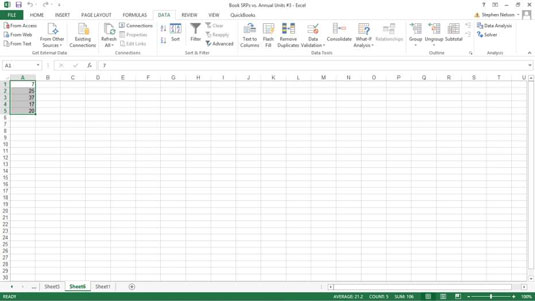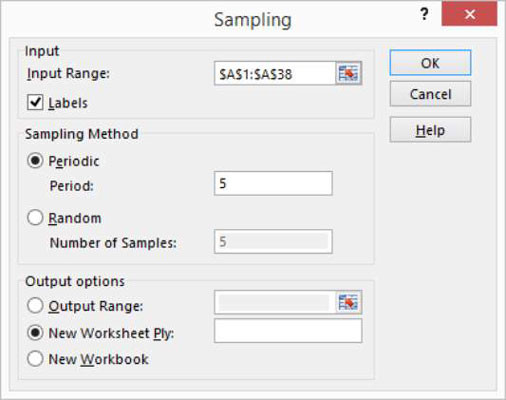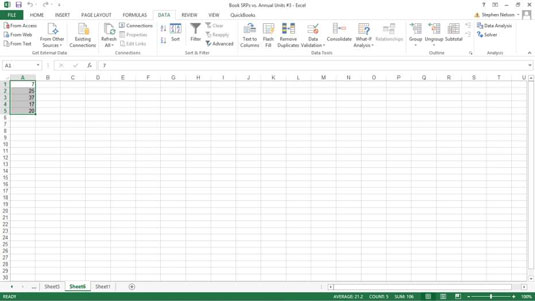Med Sampling verktøy som er en del av dataanalyse kommandoen i Excel, kan du tilfeldig velge elementer fra et datasett eller velg hver n th element fra et datasett. Anta for eksempel at du som en del av en intern revisjon vil tilfeldig velge fem titler fra en liste over bøker. For å gjøre det kan du bruke prøvetakingsverktøyet.
For formålet med denne diskusjonen, late som om du kommer til å bruke denne listen over bøker og bokinformasjon.

For å prøve elementer fra dette regnearket, gjør følgende:
For å fortelle Excel at du vil prøve data fra et datasett, klikk først på Data-fanens Dataanalyse-kommandoknapp.
Når Excel viser dialogboksen Dataanalyse, velg Sampling fra listen og klikk deretter OK.
Excel viser dialogboksen Sampling.
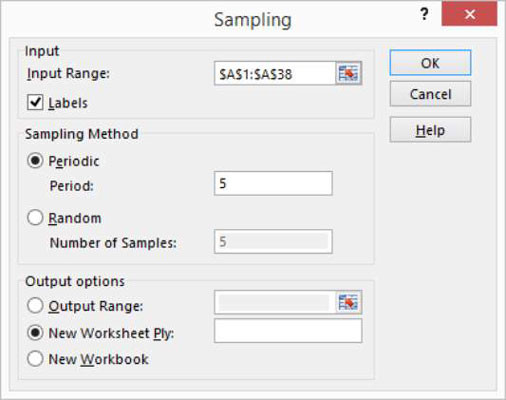
Identifiser inngangsområdet.
Bruk tekstboksen Input Range for å beskrive regnearkområdet som inneholder nok data til å identifisere verdiene i datasettet. For eksempel, når det gjelder eksempeldatasettet, identifiserer informasjonen i kolonne A — — elementer i datasettet unikt.
Derfor kan du identifisere (eller unikt lokalisere) elementer ved å bruke inngangsområdet A1:A38. Du kan skrive inn dette området i tekstboksen Input Range enten ved å skrive det direkte eller ved å klikke i tekstboksen og deretter dra markøren fra celle A1 til celle A38.
Hvis den første cellen i inndataområdet inneholder tekstetiketten som beskriver dataene – dette er tilfellet i eksempeldatasettet – velg avmerkingsboksen Etiketter.
Velg en prøvetakingsmetode.
Excel tilbyr to prøvetakingsmetoder for å hente eller identifisere elementer i datasettet ditt:
-
Periodisk: En periodisk prøvetakingsmetode henter hvert n'te element fra datasettet. Hvis du for eksempel velger hvert femte element, er det periodisk prøvetaking. For å velge eller indikere at du vil bruke periodisk prøvetaking, velg Periodisk-radioknappen. Skriv deretter inn perioden i den tilsvarende periodetekstboksen.
-
Tilfeldig: For å velge elementer fra datasettet tilfeldig, velg tilfeldig alternativknapp og skriv deretter inn antallet elementer du vil ha i tekstboksen Antall prøver.
Velg et utdataområde.
Velg fra de tre alternativknappene i området Utdataalternativer for å velge hvor prøveresultatet skal vises. For å legge prøveresultatene inn i et utdataområde i det gjeldende regnearket, velg alternativknappen Output Range og skriv deretter inn utdataområdet i tekstboksen som følger med.
For å lagre prøvetakingsinformasjonen i et nytt regneark eller i en ny arbeidsbok, velg enten alternativknappen Nytt regnearklag eller Ny arbeidsbok.
Merk at Excel henter vareinformasjon fra inndataområdet. Her er for eksempel informasjonen som Excel plasserer på et nytt regneark hvis du bruker periodisk prøvetaking og henter hvert femte element.

Slik identifiserer Excel prøven hvis du velger fem elementer tilfeldig. Merk at verdiene du ser er tittel-ID-numrene fra inndataområdet.